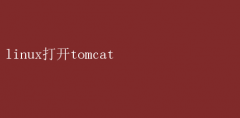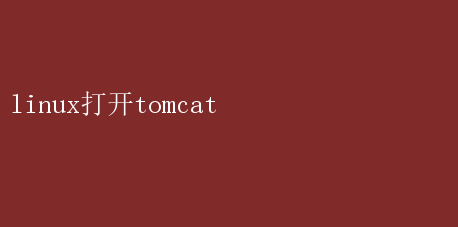
无论是在开发阶段还是生产环境中,正确且高效地在Linux系统上启动Tomcat都至关重要
本文将详细介绍如何在Linux环境下安装、配置以及启动Tomcat,确保你的Web应用能够顺利运行
一、Linux系统选择与准备 首先,选择一个合适的Linux发行版是基础
对于大多数应用场景,无论是Ubuntu、CentOS还是Debian,都能很好地支持Tomcat的运行
这些发行版提供了丰富的软件包管理工具(如apt、yum),极大简化了安装和配置过程
1.更新系统: 在安装任何新软件之前,确保你的Linux系统是最新的
这可以通过以下命令完成: bash sudo apt update && sudo apt upgrade Ubuntu/Debian sudo yum update CentOS 2.安装Java: Tomcat是一个Java应用程序,因此需要先安装Java运行时环境(JRE)或Java开发工具包(JDK)
推荐使用OpenJDK,因为它是开源且广泛支持的
bash sudo apt install openjdk-11-jdk Ubuntu/Debian sudo yum install java-11-openjdk-devel CentOS 二、下载与安装Tomcat 1.下载Tomcat: 访问Apache Tomcat官方网站(https://tomcat.apache.org/),根据你的需求下载最新稳定版本的二进制发行包(通常为.tar.gz格式)
2.解压Tomcat: 将下载的Tomcat压缩包解压到指定目录,通常选择`/opt`或`/usr/local`作为安装目录
bash cd /opt sudo tar xzf apache-tomcat-.tar.gz sudo mv apache-tomcat- tomcat 3.设置环境变量(可选): 为了方便管理,可以设置`CATALINA_HOME`环境变量指向Tomcat的安装目录
bash echo export CATALINA_HOME=/opt/tomcat ] ~/.bashrc source ~/.bashrc 三、配置Tomcat 1.修改server.xml: Tomcat的核心配置文件是`server.xml`,位于`$CATALINA_HOME/conf`目录下
通过编辑这个文件,你可以配置连接器、虚拟主机等
-修改端口:默认的HTTP端口是8080,如果需要,可以将其改为其他端口
```xml
2.配置web.xml:
`web.xml`文件位于`$CATALINA_HOME/conf/web.xml`,用于配置全局的Servlet、Filter、Listener等
3.设置用户权限:
在`$CATALINA_HOME/conf/tomcat-users.xml`文件中配置管理用户,以便通过Tomcat的Web管理界面进行远程管理
xml
bash
sudo /opt/tomcat/bin/startup.sh
启动后,可以通过查看日志文件(如`$CATALINA_HOME/logs/catalina.out`)确认Tomcat是否成功启动
2.验证启动:
打开浏览器,访问`http://your_server_ip:8080`,如果看到Tomcat的欢迎页面,说明启动成功
3.停止Tomcat:
使用`shutdown.sh`脚本停止Tomcat服务
bash
sudo /opt/tomcat/bin/shutdown.sh
4.重启Tomcat:
如果需要重启Tomcat,可以先执行`shutdown.sh`,再执行`startup.sh`
五、优化与监控
1.性能优化:
-内存调整:在`$CATALINA_HOME/bin/catalina.sh`中设置`JAVA_OPTS`来调整Tomcat使用的内存大小
```bash
JAVA_OPTS=-Xms512m -Xmx1024m
```
-线程池配置:在server.xml中调整连接器参数,如`maxThreads`,以适应高并发访问
2.日志管理:
Tomcat生成多种日志文件,包括访问日志、错误日志和调试日志 定期检查这些日志,有助于及时发现并解决问题
3.监控与报警:
使用工具如JMX(Java Management Extensions)、Prometheus结合Grafana等,对Tomcat进行实时监控,设置报警机制,确保在性能下降或故障发生时能迅速响应
六、安全考虑
1.防火墙设置:
确保只有必要的端口(如8080)对外开放,使用iptables或firewalld配置防火墙规则
2.SSL/TLS加密:
在生产环境中,应启用SSL/TLS加密,以保护传输中的数据
3.定期更新:
定期检查并更新Tomcat和相关依赖库,以修复已知的安全漏洞
七、总结
在Linux环境下启动和管理Tomcat,虽然涉及多个步骤,但通过上述步骤的详细指导,你可以轻松完成安装、配置到启动的全过程 不仅如此,通过合理配置与优化,还能确保Tomcat在高并发、高负载环境下稳定运行 同时,注重安全性的提升,将为你的应用提供坚实的保护屏障 无论你是初学者还是经验丰富的系统管理员,掌握这些技能都将为你的Web应用开发与部署之路增添一份信心与保障